În Linux, un Director este un container pentru fișiere și alte directoare, formând o structură ierarhică. așa că, înainte de a ne scufunda în profunzime în director, să învățăm despre directorul Linux. Un director este o structură care joacă un rol important în sistemul de fișiere, oferind utilizatorilor o modalitate sistematică de a naviga și de a-și structura datele. În sistemul Linux, directoarele sunt esențiale pentru menținerea ordinii și pentru a oferi o cale clară pentru accesarea fișierelor. Directoarele permit utilizatorilor să clasifice fișierele asociate, facilitând localizarea și gestionarea acestora. Structura directoarelor urmează o ierarhie arborescentă, cu directorul rădăcină în partea de sus, ramificându-se în subdirectoare și împărțind în continuare în fișiere. Utilizatorii pot traversa directoare folosind comenzi precum cd (schimba directorul) în terminalul Linux.
Cum să eliminați directorul în Linux?
- Metoda 1: Folosind comanda rmdir pentru a elimina directorul
- Metoda 2: Folosind comanda rm pentru a elimina directorul
Metoda 1: Folosind comanda rmdir pentru a elimina directorul
În această secțiune, vom explora pașii detaliați pentru a elimina directorul din Linux utilizând rmdir comandă încorporată.
Sintaxă:
rmdir [options] [directory name]>
The rmdir> comanda include următoarele opțiuni:
-
--ignore-fail-on-non-empty>: nu afișează un mesaj de eroare când încercați să eliminați un director care nu este gol. -
-p>: elimină directorul împreună cu părintele său din ierarhie. -
-v>: Oferă o ieșire detaliată. -
--help>: Afișează textul de ajutor. -
--version>: Afișează versiunea comenzii.
Pasul 1: Mai întâi, deschideți sistemul Linux și deschideți terminalul. Veți vedea o interfață ca aceasta, așa cum se arată în imaginea de mai jos.
actor chiranjeevi
hostnamectl>
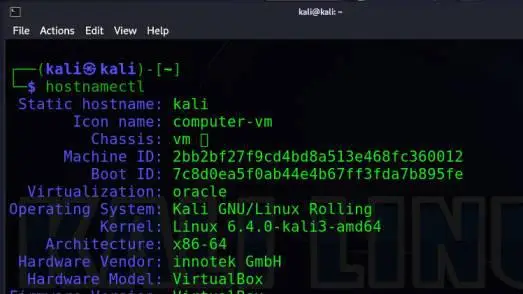
Deschiderea terminalului și rularea comenzii hostnamectl
Pasul 2 : După aceea Înainte de a stabili un nou director, utilizați pwd comandă pentru a determina unde vă aflați în sistemul de fișiere.
pwd>
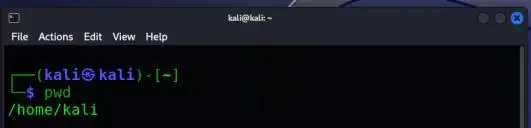
Rulează comanda pwd
când a fost inventat primul computer
Pasul 3: Acum, înainte de a șterge orice director de pe sistemul Linux, mai întâi trebuie să creăm un nou director pentru a efectua sarcina folosind comanda de mai jos. Verificați opțiunile și parametrii disponibili.
mkdir --help>
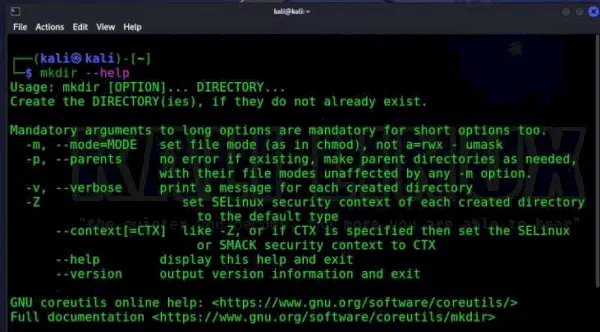
Vizualizarea secțiunii de ajutor a comenzii mkdir
Pasul 4: Acum trebuie să folosim comanda de mai sus și să creăm un singur nume de director ca „ techcodeview.com „Apoi vedem cum să-l ștergem.
mkdir techcodeview.com>

Crearea unui director nou numit techcodeview.com
Pasul 5: Pentru a verifica dacă directorul techcodeview.com a fost creat sau nu pe sistemul dvs., utilizați ls comanda si verifica-l.
ls>

Listarea fișierelor și directoarelor /home/kali
Vom naviga la directorul techcodeview.com și vom vedea conținutul acestuia.
cd techcodeview.com ls>
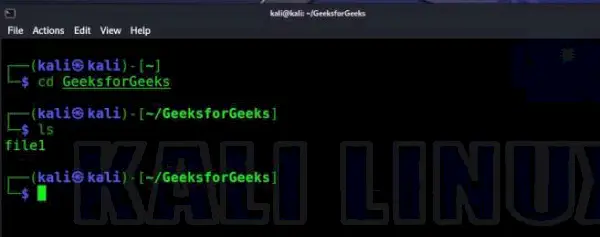
Navigarea la directorul techcodeview.com
Pasul 6: Eliminați directorul pentru a elimina directorul și conținutul acestuia, utilizați comanda rmdir.
rmdir techcodeview.com>
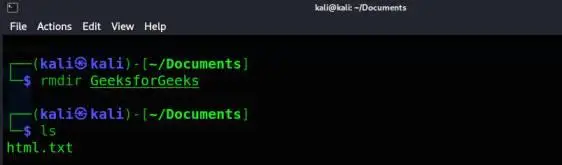
Eliminarea directorului techcodeview.com
transmisie media
Metoda 2: Folosind rm Comanda pentru a elimina directorul
The rm comanda în Linux este un instrument puternic pentru ștergerea fișierelor și directoarelor. Când vine vorba de eliminarea unui director, fișierul -r (recursiv) opțiunea este crucială. Acest lucru asigură că directorul și conținutul acestuia sunt șterse.
Sintaxă:
rm [options] [file or directory name]>
Diferitul rm> opțiunile de comandă includ:
- –
f>: Forțează eliminarea tuturor fișierelor sau directoarelor. -
-i>: Solicită confirmare înainte de eliminare. -
-I>: Solicită o dată înainte de a elimina mai mult de trei fișiere sau când se elimină recursiv. -
-r>: elimină directoarele și conținutul acestora în mod recursiv. -
-d>: elimină directoarele goale. -
-v>: Oferă o ieșire detaliată. -
--help>: Afișează textul de ajutor. -
--version>: Afișează versiunea comenzii.
Pasul 1: Mai întâi, deschideți sistemul Linux și deschideți terminalul. Veți vedea o interfață ca aceasta, așa cum se arată în imaginea de mai jos.
Pasul 2: Navigați la directorul părinte Utilizați comanda cd pentru a naviga la directorul părinte care conține directorul țintă.
ouă de Paște în Android
cd /home/kali/Documents/>
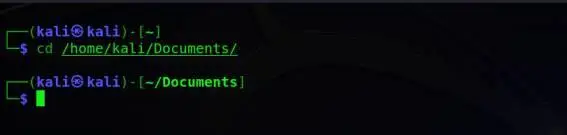
Navigarea la directorul parental
Pasul 3: Eliminați directorul Pentru a elimina directorul și conținutul acestuia, utilizați comanda rm cu opțiunea -r (recursivă).
rm -r techcodeview.com>
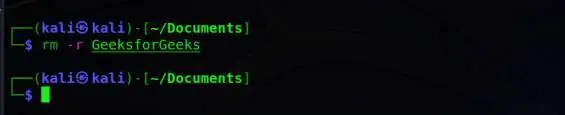
Eliminarea directorului techcodeview.com într-o manieră recurstivă
Pasul 4: Confirmare eliminare Dacă doriți să confirmați fiecare ștergere, puteți adăuga opțiunea -i pentru a solicita confirmarea.
rm -ri directory_name>
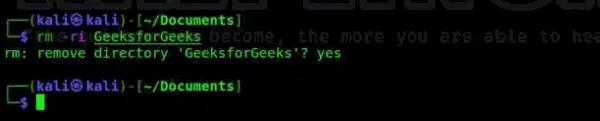
Se confirmă eliminarea directorului
Deci, folosind comanda rmdir, putem șterge directorul sistemului nostru. După cum puteți vedea în imagine, inițial, când am creat directorul, acesta era în sistemul nostru. Cu toate acestea, după ștergere, acesta nu a fost afișat în directoarele noastre de fișiere și fișierul a fost șters cu succes.
comanda în nodul js
Concluzie
În concluzie, eliminarea unui director în Linux este un proces simplu care implică utilizarea rmdir sau comanda rm, în funcție de dacă directorul este gol sau conține fișiere. Utilizatorii Linux își pot gestiona eficient sistemul de fișiere folosind aceste comenzi pentru a șterge directoare nedorite și pentru a eficientiza structura de directoare. Este esențial să fiți precaut în timp ce utilizați comanda rm, asigurându-vă că directorul corect este specificat pentru a preveni pierderea accidentală a datelor. Curățarea regulată a directoarelor îmbunătățește organizarea sistemului și optimizează spațiul de stocare pe sistemele Linux.
Cum să eliminați directorul în Linux - Întrebări frecvente
Cum elimin un director din Linux folosind linia de comandă?
Pentru a elimina un director în Linux, puteți utiliza rmdir sau comanda rm. The rmdir comanda este concepută special pentru eliminarea directoarelor goale, în timp ce comanda rm este mai versatilă și poate șterge directoare și conținutul acestora.
Pot elimina un director cu solicitări de confirmare pentru a evita ștergerile accidentale?
Da, puteți adăuga opțiunea -i la comanda rm pentru a solicita confirmare înainte de a elimina fiecare fișier și director. Acest lucru ajută la prevenirea ștergerii accidentale.
Cum pot șterge forțat un director fără solicitări de confirmare?
Pentru a elimina forțat un director și conținutul acestuia fără solicitări de confirmare, puteți utiliza opțiunea -f cu comanda rm.
